გადააყენეთ OneDrive აპი, როდესაც ამ შეცდომას შეხვდებით
- OneDrive კლიენტში შესვლის მცდელობისას შეიძლება შეგხვდეთ OneDrive შეცდომის კოდი 0x8004de88.
- შეცდომა შეიძლება მოხდეს ინტერნეტთან დაკავშირების პრობლემების, OneDrive სინქრონიზაციის პრობლემების და დაზიანებული ან დროებითი ფაილების გამო.
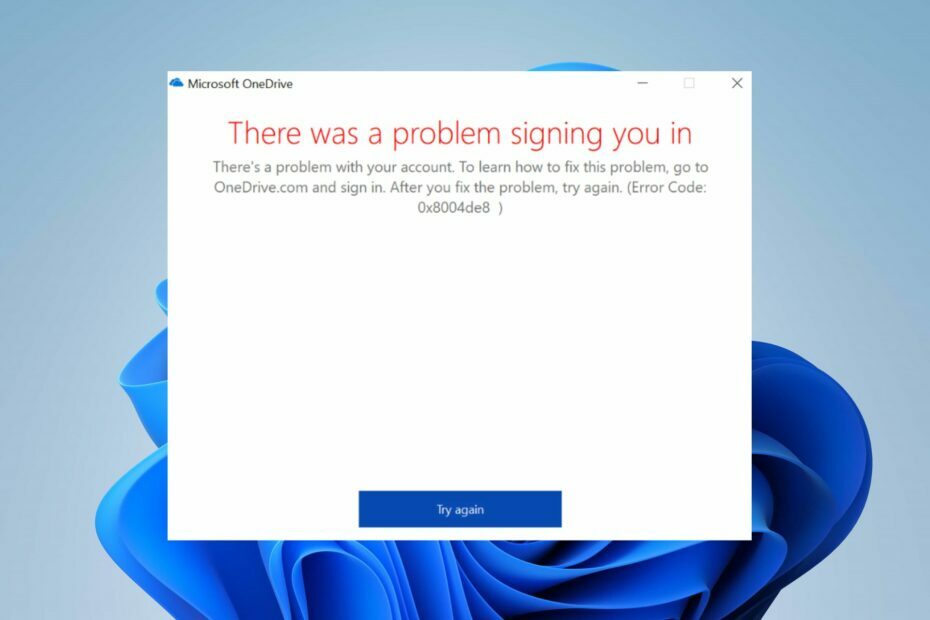
Xდააინსტალირეთ ჩამოტვირთვის ფაილზე დაწკაპუნებით
- ჩამოტვირთეთ და დააინსტალირეთ Fortect.
- გაუშვით აპლიკაცია სკანირების პროცესის დასაწყებად.
- დააწკაპუნეთ დაიწყეთ რემონტი ღილაკი ყველა პრობლემის გადასაჭრელად, რომელიც გავლენას ახდენს თქვენი კომპიუტერის კონფიდენციალურობაზე და შესრულებაზე.
- Fortect ჩამოტვირთულია 0 მკითხველი ამ თვეში.
შეცდომის კოდი 0x8004de88 დაკავშირებულია Microsoft OneDrive-თან, კონკრეტულად ავთენტიფიკაციის ან შესვლის საკითხებთან. ეს შეიძლება მოხდეს მრავალი ფაქტორის გამო. თუმცა, ეს სახელმძღვანელო გადაგიყვანთ პრობლემის მოგვარების საფუძვლებს.
ალტერნატიულად, შეიძლება დაგაინტერესოთ ჩვენი სახელმძღვანელო, თუ რა უნდა გააკეთოთ, თუ ასეა OneDrive შეცდომის კოდი 0x8004de40 გამოჩნდება თქვენს კომპიუტერში.
რა იწვევს 0x8004de88 OneDrive შეცდომას?
- არასტაბილური ან ნელი ინტერნეტის სიჩქარე შეიძლება გამოიწვიოს ავთენტიფიკაციის წარუმატებლობა.
- არასწორი რწმუნებათა სიგელები ხელს შეგიშლით სისტემაში შესვლაში და გამოიწვევს ამ პრობლემას.
- OneDrive-ის მოძველებულმა ვერსიამ შეიძლება გამოიწვიოს ავტორიზაციის პრობლემები.
- დაზიანებულმა ქეშმა ან დროებითმა ფაილებმა შეიძლება გამოიწვიოს სხვადასხვა შეცდომები.
- OneDrive სინქრონიზაციის პრობლემები შეიძლება გამოიწვიოს ეს შეცდომა.
- Firewall-მა ან ანტივირუსულმა ჩარევამ შეიძლება ხელი შეუშალოს თქვენს კავშირს.
როგორ დავაფიქსირო შეცდომის კოდი 0x8004de88?
სანამ გააგრძელებთ პრობლემების მოგვარების გაფართოებულ ნაბიჯებს, გაითვალისწინეთ შემდეგი წინასწარი შემოწმებები:
- შეამოწმეთ თქვენი ინტერნეტ კავშირი და სცადეთ თქვენი როუტერის გადატვირთვა.
- გადაამოწმეთ თქვენი შესვლის სერთიფიკატები და დარწმუნდით, რომ ეს სწორია.
- გაასუფთავეთ ქეში და დროებითი ფაილები.
- დროებით გამორთეთ ანტივირუსი/firewall, რათა დარწმუნდეთ, რომ არ არის ჩარევა.
- განაახლეთ OneDrive ნებისმიერი ცნობილი ხარვეზის შესამცირებლად.
1. შეამოწმეთ TLS პროტოკოლები
- დააჭირეთ ფანჯრები + რ გასაღებები გასახსნელად გაიქეცი ფანჯარა, ტიპი inetcpl.cpl, და დააჭირეთ შედი გასახსნელად ინტერნეტის თვისებები ფანჯარა.

- ნავიგაცია Მოწინავე ჩანართი და ჩართეთ სამივე TLS პროტოკოლები ამისთვის გამშვები ველების არჩევით TLS 1.0, TLS 1.1 და TLS 1.2 პარამეტრები.

- აირჩიეთ მიმართეთ და მერე კარგი ცვლილებების შესანახად.
- გადატვირთეთ კომპიუტერი და სცადეთ შეხვიდეთ OneDrive-ში, რათა ნახოთ, შენარჩუნდება თუ არა შეცდომა.
TLS 1.0 და უფრო მაღალი უსაფრთხოების პროტოკოლის ჩართვა დაგეხმარებათ დაშიფვრის არხების დადგენაში კომპიუტერულ ქსელში და მოაგვარებს პრობლემას.
2. გადააყენეთ OneDrive აპი
- დააჭირეთ ფანჯრები + რ გასახსნელად გასაღები გაიქეცი დიალოგური ფანჯარა. დააკოპირეთ და ჩასვით შემდეგი სტრიქონი და დააჭირეთ შედი OneDrive აპის გადატვირთვა:
%localappdata%\Microsoft\OneDrive\OneDrive.exe /გადატვირთვა
- პროცესის დასრულებისას OneDrive ხატულა ხელახლა გამოჩნდება.
- თუ ხატი ხელახლა არ გამოჩნდება, გახსენით გაიქეცი დიალოგური ფანჯარა, დააკოპირეთ და ჩასვით შემდეგი სტრიქონები და დააჭირეთ შედი:
%localappdata%\Microsoft\OneDrive\OneDrive.exe
OneDrive აპის გადატვირთვა დაგეხმარებათ სინქრონიზაციის ან ავთენტიფიკაციის პრობლემების მოგვარებაში, რაც იწვევს 0x8004de88 OneDrive შეცდომებს. შეგიძლიათ წაიკითხოთ როგორ აპის გადატვირთვა Windows 11-ში, თუ თქვენ გაქვთ პრობლემები ზემოთ მოცემულ ნაბიჯებთან დაკავშირებით.
- 2 გზა OneDrive-ის სხვა მომხმარებელთან გასაზიარებლად
- Undefined-ის თვისებების წაკითხვა შეუძლებელია [OneDrive შეცდომის გამოსწორება]
- OneDrive არ იხსნება? 4 გზა სწრაფად აიძულოთ იგი
- 0x8004deea შეცდომის კოდი: OneDrive-ს არ შეუძლია სინქრონიზაცია [გამოსწორება]
გარდა ამისა, შეგიძლიათ შეამოწმოთ ჩვენი სტატია OneDrive შეცდომის კოდი 0x8004def7 და თქვენი კომპიუტერის გამოსწორების გზები.
ასევე, ჩვენ გვაქვს ყოვლისმომცველი სახელმძღვანელო OneDrive შეცდომის კოდი 0x8004deef. ნუ დააყოვნებთ ამის შემოწმებას, თუ შეცდომას წააწყდებით.
დასასრულს, გთხოვთ, დატოვეთ თქვენი წინადადებები ან შეკითხვები კომენტარების განყოფილებაში. ჩვენ გვსურს მოვისმინოთ თქვენგან, თუ სხვა გამოსავალი, რომელიც არ შედის ზემოთ მოცემულ ნაბიჯებში, მუშაობდა თქვენთვის.
ჯერ კიდევ გაქვთ პრობლემები?
სპონსორირებული
თუ ზემოხსენებულმა წინადადებებმა არ გადაჭრა თქვენი პრობლემა, თქვენს კომპიუტერს შეიძლება შეექმნას Windows-ის უფრო სერიოზული პრობლემები. ჩვენ გირჩევთ აირჩიოთ ყოვლისმომცველი გადაწყვეტა, როგორიცაა ფორტექტი პრობლემების ეფექტურად გადასაჭრელად. ინსტალაციის შემდეგ, უბრალოდ დააწკაპუნეთ ნახვა და შესწორება ღილაკს და შემდეგ დააჭირეთ დაიწყეთ რემონტი.


